Uwaga: Te ustawienia wpływają na wszystkie kształty okien na stronie rysunku.
Pokazywanie parapetu wewnętrznego
Wybierz, aby wyświetlić okno parapetu w środku okna. Po wybraniu tej opcji dostępne są następujące opcje:
Szerokość — przesunięcie Umożliwia wpisanie lub wybranie szerokości przesunięcia parapetu w oknie.
Przesunięcie głębokości Umożliwia wpisanie lub wybranie głębokości przesunięcia parapetu w oknie.
Pokaż parapet zewnętrzny
Zaznacz to pole wyboru, aby wyświetlić okno parapetu na zewnątrz okna. Jeśli to pole jest zaznaczone, dostępne są następujące opcje:
Szerokość — przesunięcie Umożliwia wpisanie lub wybranie szerokości przesunięcia parapetu w oknie.
Przesunięcie głębokości Umożliwia wpisanie lub wybranie głębokości przesunięcia parapetu w oknie.
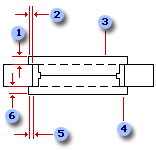
Przesunięcie głębokości 
Przesunięcie szerokości 


Przesunięcie szerokości 
Przesunięcie głębokości 










